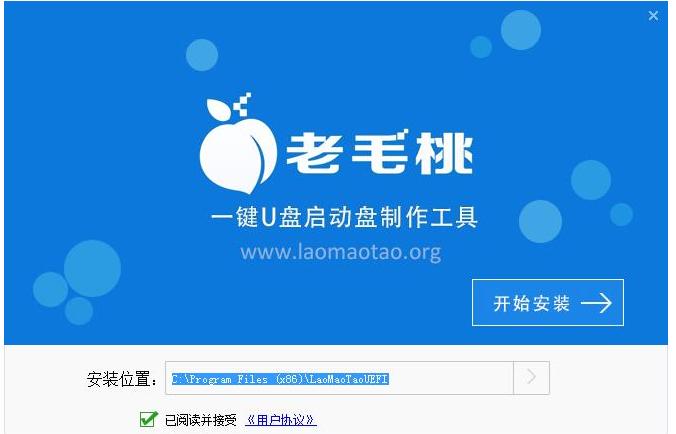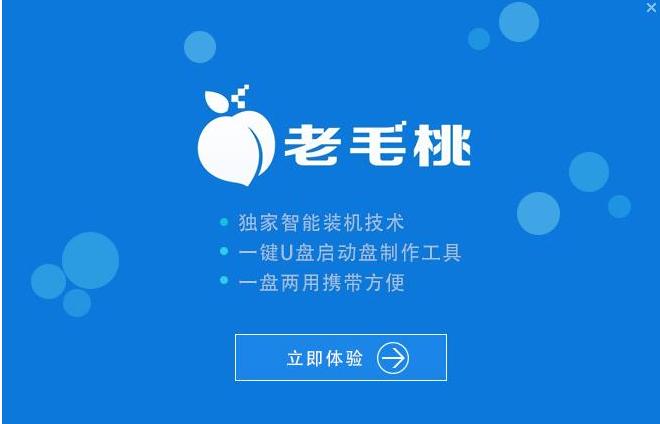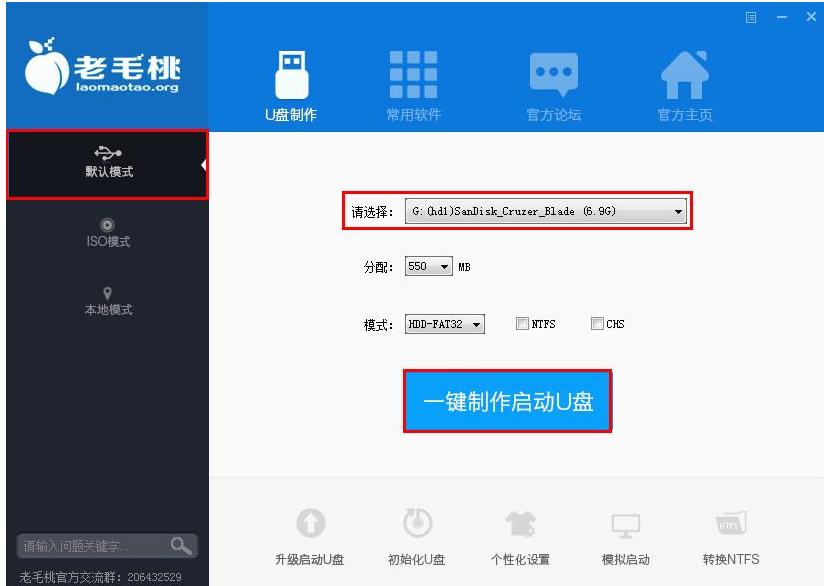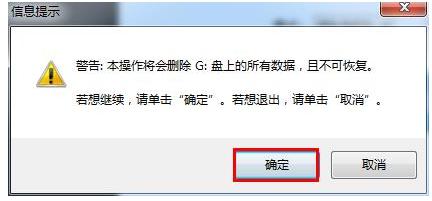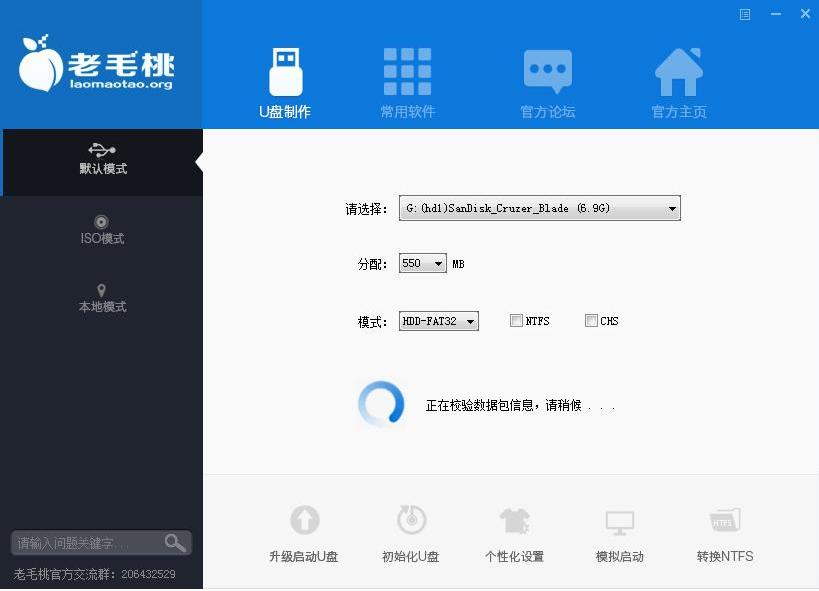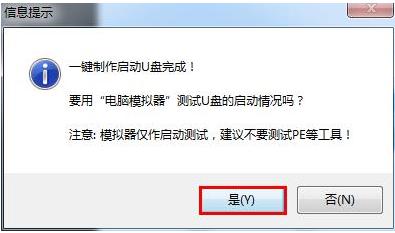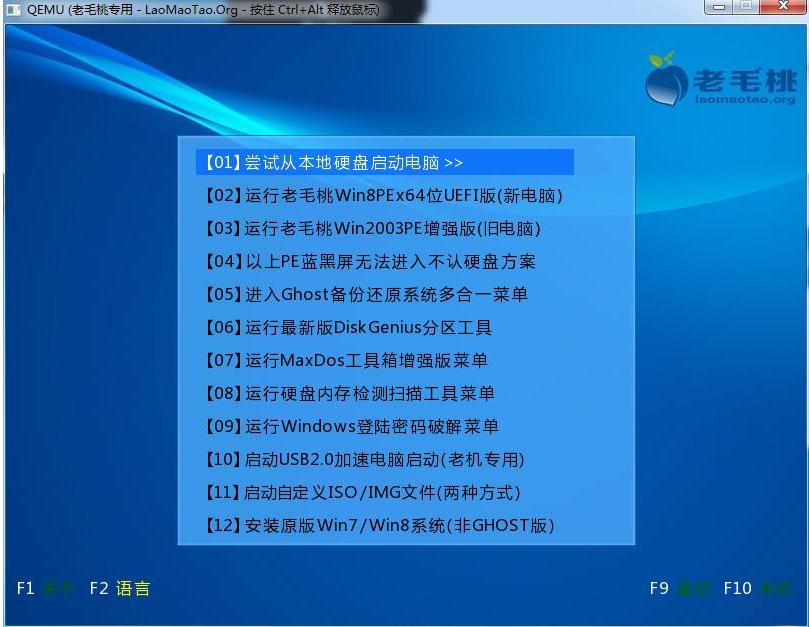u盤打開盤如何制作,本教程教您如何制作
發布時間:2021-02-25 文章來源:xp下載站 瀏覽:
|
U盤的稱呼最早來源于朗科科技生產的一種新型存儲設備,名曰“優盤”,使用USB接口進行連接。U盤連接到電腦的USB接口后,U盤的資料可與電腦交換。而之后生產的類似技術的設備由于朗科已進行專利注冊,而不能再稱之為“優盤”,而改稱“U盤”。后來,U盤這個稱呼因其簡單易記而因而廣為人知,是移動存儲設備之一。現在市面上出現了許多支持多種端口的U盤,即三通U盤(USB電腦端口、iOS蘋果接口、安卓接口)。 相信很多使用過U盤安裝過系統的用戶都知道在使用U盤安裝系統之前是需要制作u盤啟動盤的,就這一個操作而言對于沒有接觸的朋友們來說開始可能會覺得困難,真有那么難嗎?為了幫助到大家,下面,小編給大家帶來了u盤啟動盤的制作教程。 對于沒有重裝過系統的人來說,裝系統是門技術活,而且操作繁雜步驟且繁多,不是一般人能夠做的來的,其實,這種想法是錯誤的,如果是按以前的來說的話,確實如此,而現在的U盤安裝并非如此,其中U盤安裝有一個很重要的步驟就是u盤啟動盤的制作了。下面,小編就來跟大家說說u盤啟動盤的制作方法。 u盤啟動盤如何制作 制作裝機版u盤啟動盤準備工作: 1、到老毛桃官網首頁下載老毛桃v9.1裝機版u盤啟動盤制作工具安裝到電腦上; 2、準備一個容量大在4G以上并能夠正常使用的u盤。 下載老毛桃v9.1安裝包到系統桌面上,
制作啟動盤載圖1 鼠標左鍵雙擊運行安裝包,接著在“安裝位置”處選擇程序存放路徑(建議大家默認設置安裝到系統盤中),然后點擊“開始安裝”即可,
u盤載圖2 隨后進行程序安裝,只需耐心等待自動安裝操作完成
制作啟動盤載圖3 安裝完成后,點擊“立即體驗”按鈕即可運行u盤啟動盤制作程序
啟動盤載圖4 打開老毛桃u盤啟動盤制作工具后,將u盤插入電腦usb接口,程序會自動掃描,我們只需在下拉列表中選擇用于制作的u盤,然后點擊“一鍵制作啟動U盤”按鈕
制作啟動盤載圖5 此時會彈出一個警告框,提示將刪除u盤中的所有數據。在確認已經將重要數據做好備份的情況下,我們點擊“確定”
制作啟動盤載圖6 接下來程序開始制作u盤啟動盤,整個過程可能需要幾分鐘,大家在此期間切勿進行其他操作
u盤啟動盤載圖7 U盤啟動盤制作完成后,會彈出一個窗口,詢問是否要啟動電腦模擬器測試u盤啟動情況,我們點擊“是(Y)”
u盤啟動盤載圖8 啟動“電腦模擬器”后我們就可以看到u盤啟動盤在模擬環境下的正常啟動界面了,按下鍵盤上的“Ctrl+Alt”組合鍵釋放鼠標,最后可以點擊右上角的關閉圖標退出模擬啟動界面
u盤啟動盤載圖9 以上就是u盤啟動盤的制作方法了。 U盤有USB接口,是USB設備。如果操作系統是WindowsXP/Vista/Win7/Linux/PrayayaQ3或是蘋果系統的話,將U盤直接插到機箱前面板或后面的USB接口上,系統就會自動識別。 |